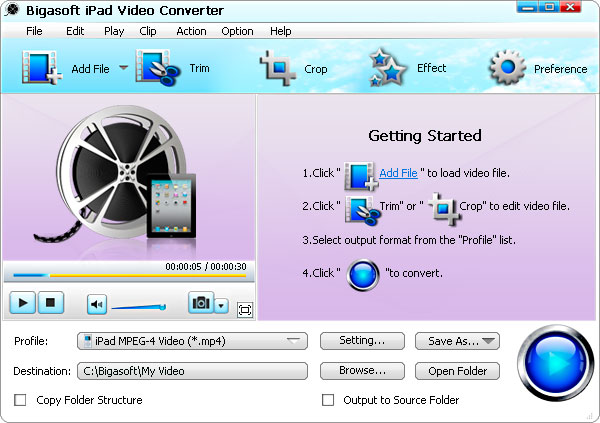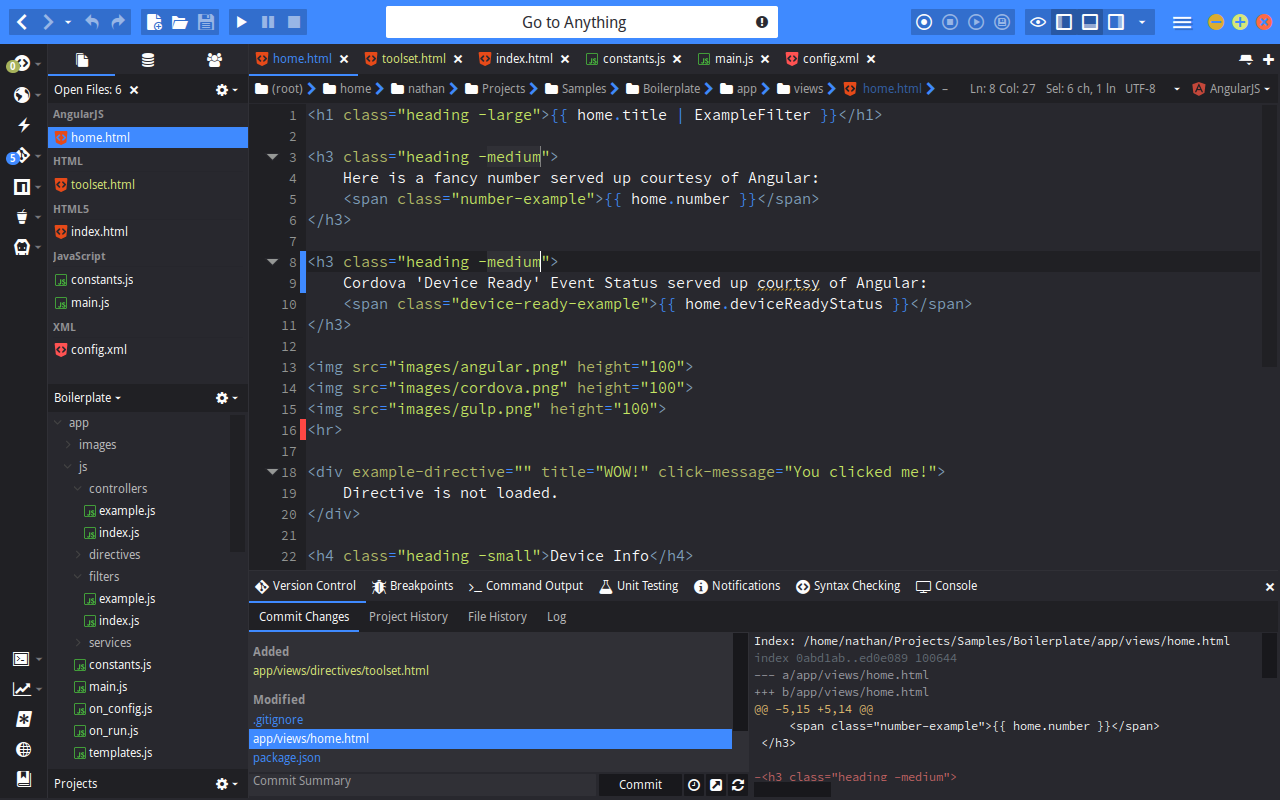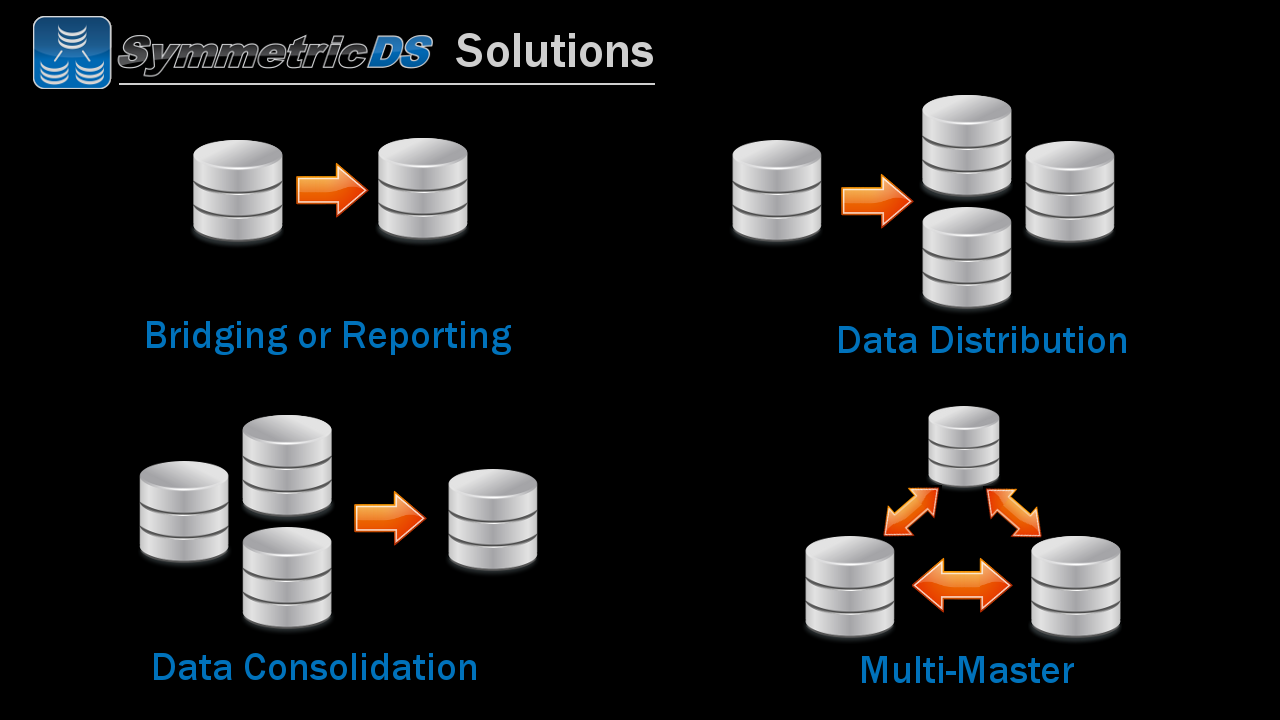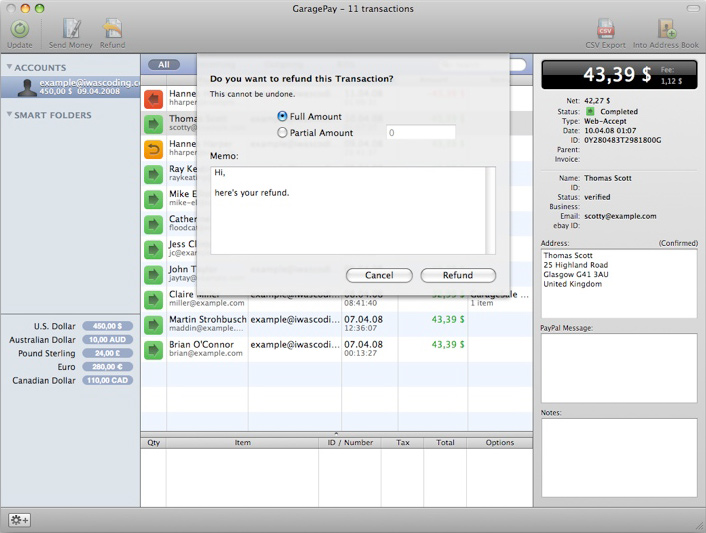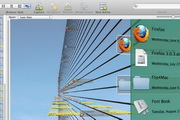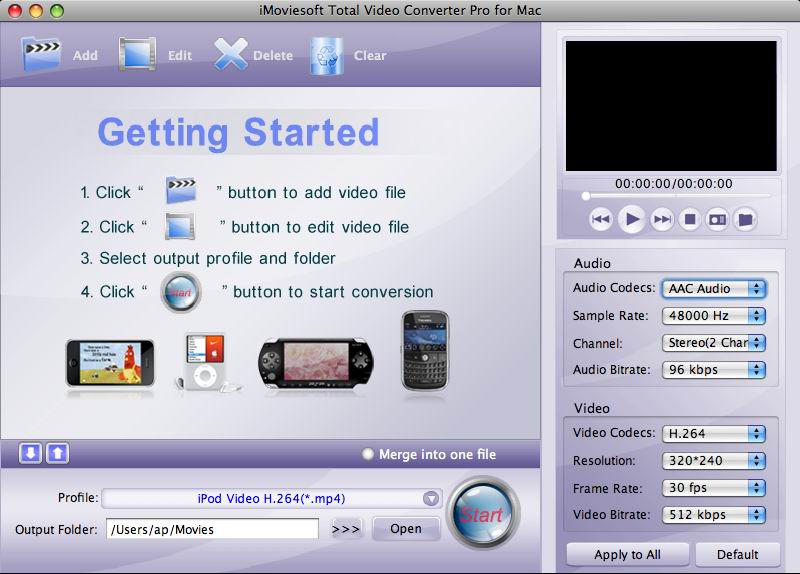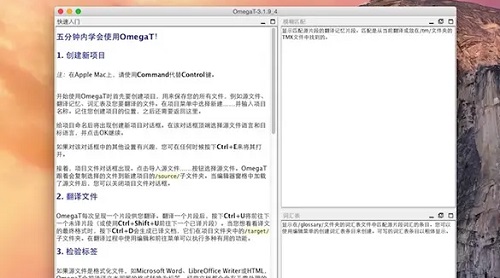-
语言:英文
大小:193M
类别:应用工具
时间:2025-11-01
OmegaT For Mac5.7.0 官方版
软件介绍
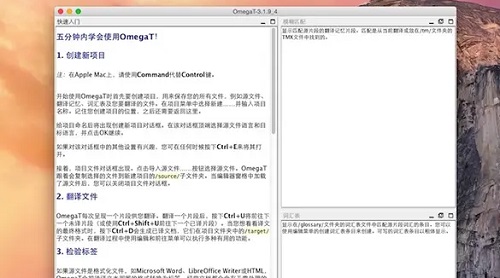
{mac1}
OmegaT For Mac软件功能
一、专业功能
1、模糊匹配。
2、匹配传播。
3、同时处理多个文件项目。
4、同时使用多个翻译记忆库。
5、用户词汇表,识别变形形式。
二、使用30多种文件格式
1、Microsoft Word,Excel,Power。
2、XHTML和HTML。
3、开放文档格式(LibreOffice,OpenOffice.org)。
4、MediaWiki(维基百科)。
5、纯文本,以及大约30种其他文件格式。
三、强大的工具。
1、Unicode(UTF-8)支持:可以与非拉丁字母表一起使用。
2、支持从右到左的语言。
3、整体拼写检查。
4、兼容其他翻译记忆库应用程序(TMX,TTX,TXML,XLIFF,SDLXLIFF)。
5、与谷歌翻译的接口。
OmegaT For Mac软件特色
-模糊匹配
-匹配传播
-对多文件项目的并发处理
-对多个翻译记忆的并发使用
-外部词汇表
-文档文件格式:纯文本、HTML、OpenOffice.org/StarOffice (后者带有MS Word, Excel, RTF格式的优秀转换器)
-Unicode (UTF-8) 支持:可使用使用非拉丁语系字母表
-和其它翻译记忆程序兼容(TMX级别1)
OmegaT For Mac使用说明
1、创建新项目
开始使用OmegaT时首先要创建项目,用来保存您的所有文件,例如源文件、翻译记忆、词汇表及您要翻译的文件。在项目菜单中选择新建……并输入项目名称。记住您创建项目的位置,之后还需要返回这里。给项目命名后将出现创建新项目对话框。在该对话框顶端选择源文件语言和目标语言,并点击OK继续。如果对该对话框中的其他设置有兴趣,您可在任何时候按下Ctrl+E来将其打开。接着,项目文件对话框出现。点击导入源文件……按钮选择源文件。OmegaT跟着会复制选择的文件到新建项目的/source/子文件夹。当编辑器窗格中加载了源文件后,您可以关闭项目文件对话框。
2、翻译文件
OmegaT每次呈现一个片段供您翻译。翻译一个片段后,按下Ctrl+U将前往下一个未译片段(或使用Ctrl+Shift+U前往下一个已译片段)。当您想看看译文的最终格式时,按下Ctrl+D会生成已译文档,它们在项目文件夹中的/target/子文件夹。在翻译过程中使用编辑和前往菜单可以执行多种有用的功能。
3、检验标签
如果源文件是格式化文件,如Microsoft Word、LibreOffice Writer或HTML,OmegaT会把待译文本周围的格式转换为标签。
4、生成已译文件
当您确定在翻译中没有标签错误后,按下Ctrl+D则会在项目文件夹的/target/子文件夹中生成目标文件。
OmegaT For Mac更新日志
1.修改用户提交bug
2.添加新功能
精品推荐
热门软件
软件排行